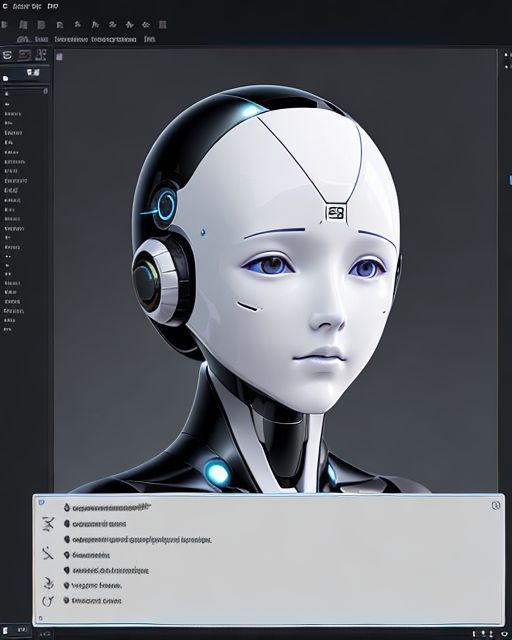Stable Diffusion WebUI Forgeをインストールした場合の基本的な使い方を説明します。WebUI Forgeは、Stable Diffusionの操作を簡単にするための直感的なインターフェースを提供します。
初回起動手順
- アプリを起動
インストールしたWebUI Forgeを起動します。通常はブラウザが自動的に開きます。- アクセスURL:
http://127.0.0.1:7860(デフォルト)
- アクセスURL:
- モデルの選択
初回起動時にモデルが設定されていない場合、画面からモデルを選択するか、モデルを手動でアップロードします。- モデルファイル(例:
model.ckptまたはmodel.safetensors)をmodels/Stable-diffusionフォルダに配置。 - 再起動後、設定メニューで使用するモデルを選択。
- モデルファイル(例:
基本的な使い方
1. 画像生成の流れ
- プロンプトを入力
- テキストボックスに生成したい画像の説明を英語で入力します。
例:a futuristic cityscape with flying cars, cyberpunk style, sunset lighting - ポジティブプロンプト(生成内容)とネガティブプロンプト(除外したい内容)を分けて入力可能。
- テキストボックスに生成したい画像の説明を英語で入力します。
- 設定の調整
- サンプラー: 生成アルゴリズム(例: Euler A, DDIM)。
- ステップ数: 画像生成の精度を調整(多すぎると時間がかかる)。
- CFG Scale: プロンプトへの従順度(推奨値: 7-12)。
- 解像度: 幅と高さを指定(例: 512×512)。
- 「Generate」ボタンをクリック
- 数秒~数十秒で画像が生成されます。
- 出力は画面に表示され、ダウンロード可能。
2. その他の主な機能
a. イメージ・トゥ・イメージ(Img2Img)
既存の画像をもとに新しい画像を生成します。
- 「Img2Img」タブを選択。
- ベースとなる画像をアップロード。
- プロンプトや強度を調整して生成。
b. インペイント(Inpainting)
画像の一部を修正・置換します。
- 「Inpainting」タブを選択。
- 修正したい画像をアップロード。
- 修正箇所をブラシで選択し、プロンプトを入力して生成。
c. LoRAやControlNetの活用
- LoRA(Low-Rank Adaptation)モデルを使用して特定のスタイルやキャラクターを生成。
- ControlNetを利用して、ポーズや構造に基づく画像生成。
d. パラメータの保存
- プロンプトや設定を保存し、再利用可能。
3. カスタマイズと追加設定
- 拡張機能の追加
- WebUI Forgeは拡張機能に対応。モデルやプラグインを追加可能。
- 例:
extensionsフォルダにプラグインを配置。
- モデルの管理
- 複数のモデルをインストールして切り替え。
- 設定画面でチェックポイント(
.ckptや.safetensors)を選択。
- 高解像度生成(High-Res Fix)
- 一度低解像度で画像を生成後、高解像度にリファイン。
- 解像感を向上させたい場合に有効。
4. トラブルシューティング
- 生成が遅い:
- ステップ数を減らす、解像度を下げる、またはモデルを軽量化。
- エラーが出る:
- CUDAメモリエラーの場合、画像解像度やバッチサイズを下げる。
- 日本語プロンプトの対応:
- WebUI Forgeは英語に最適化されていますが、DeepLなどで翻訳したプロンプトを使うと効果的。
🎯 次のステップ
- 気になる設定やモデルの選び方
- 具体的なプロンプトの作り方